
Table des matières:
- Auteur John Day [email protected].
- Public 2024-01-30 09:08.
- Dernière modifié 2025-01-23 14:46.



Utilisez le nouveau Pixy2 et un DFRobot ESP32 FireBeetle pour créer un robot capable de trouver et de récupérer des objets !
Étape 1: Pièces
-
Appareil photo Pixy 2:
www.dfrobot.com/product-1752.html
-
DFRobot ESP32 FireBeetle:
www.dfrobot.com/product-1590.html
-
Préhenseur de robot servo DFRobot:
www.dfrobot.com/product-628.html
-
Châssis DFRobot 2WD MiniQ:
www.dfrobot.com/product-367.html
Étape 2: Plate-forme robotique

Pixy a récemment sorti sa prochaine version de son appareil photo Pixy, qui peut reconnaître des objets et les suivre. DFRobot m'en a envoyé un, j'ai donc décidé de créer un robot capable de saisir un objet puis de le rapporter.
J'ai utilisé un châssis de robot MiniQ de DFRobot comme plate-forme sur laquelle le robot serait construit. Il est livré avec plusieurs trous de montage, j'ai donc conçu une colonne montante de batterie à l'aide de Fusion 360 qui se fixe à un ensemble de trous. Ensuite, j'ai monté la pince à l'avant.
Étape 3: Configuration de la caméra Pixy
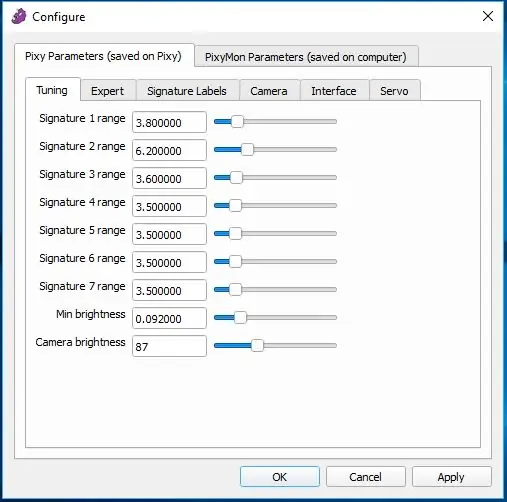
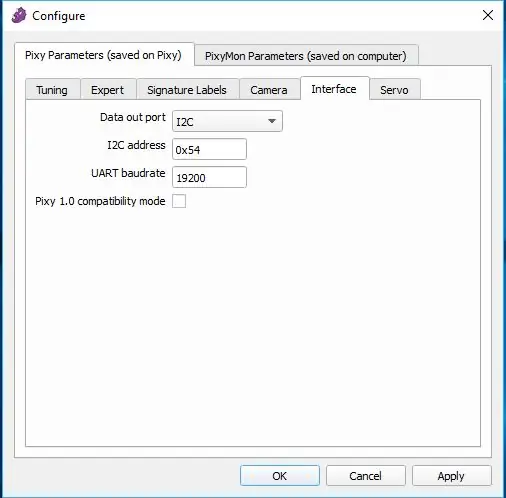
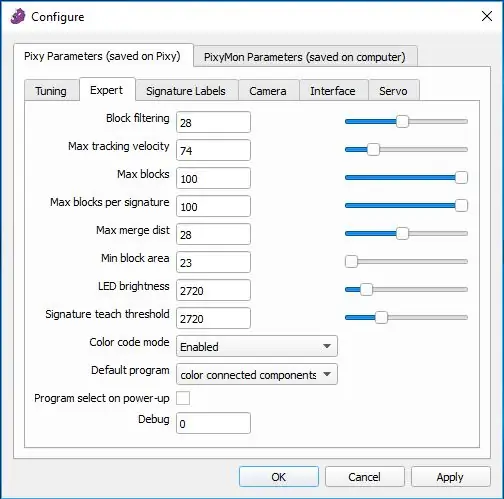
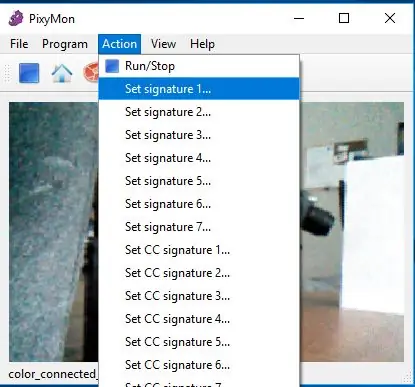
Les fabricants de la caméra Pixy fournissent un logiciel appelé PixyMon, qui montre ce que la caméra "voit" et permet aux utilisateurs d'ajuster les paramètres, de définir les interfaces et de créer des codes de couleur. J'ai téléchargé et installé PixyMon à partir de leur site Web ici. Ensuite, j'ai connecté le Pixy2 à mon PC via USB et je suis allé dans le menu Fichier et j'ai sélectionné Configurer.
Tout d'abord, j'ai défini l'interface sur I2C, car j'utiliserai une carte non Arduino.
Ensuite, j'ai réglé divers paramètres dans le menu expert, comme le montre l'image.
Enfin, j'ai sorti le bloc que je voulais utiliser et j'ai cliqué sur "Définir la signature 1" dans le menu Action. Cela définit ce que le Pixy recherche.
Étape 4: Câblage
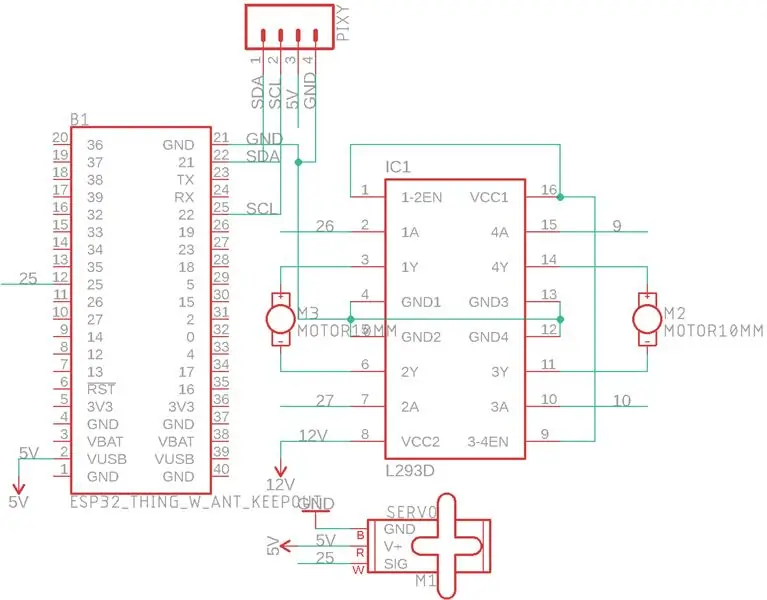
Depuis que j'ai configuré le Pixy pour utiliser le mode I2C, seuls 4 fils sont nécessaires pour le connecter à l'ESP32 FireBeetle. Connectez simplement SDA, SCL, 5V et GND. Ensuite, j'ai câblé le pilote de moteur CC à double pont en H L293D aux broches IO26, IO27, IO9 et IO10, ainsi que l'alimentation et la sortie, comme le montre cette image.
Étape 5: Création du programme
Le programme "flow" se déroule comme suit: Rechercher le bloc cible
Obtenir la largeur et la position
Ajustez la position du robot en fonction de l'emplacement du bloc
Avancez jusqu'à ce qu'il soit suffisamment proche
Saisir l'objet
Inverser à l'envers
Objet de libération
Étape 6: Utilisation du robot


J'ai d'abord mis un morceau de papier blanc pour l'arrière-plan afin d'éviter que d'autres objets ne soient détectés accidentellement. Ensuite, j'ai réinitialisé l'ESP32 et je l'ai regardé se diriger vers l'objet, le saisir, puis le renvoyer, comme on le voit dans la vidéo.
Conseillé:
Comment installer Java pour jouer à Minecraft 1.12.2 : 4 étapes

Comment installer Java pour jouer à Minecraft 1.12.2 : Nous savons tous que Minecraft est un jeu développé à partir de Java, comme il est écrit dans son logo à partir de la version 1.12.2, Minecraft Java Edition. De cette façon, il est nécessaire d'avoir installé et mis à jour Java pour jouer au jeu, si vous rencontrez des problèmes avec Java
Comment jouer à Clumsy Robot sur Instructables. : 5 étapes (avec photos)

Comment jouer à Clumsy Robot sur Instructables. : Si vous avez la chance (ou la malchance) de vous retrouver confronté au message d'erreur du serveur instructable, amusez-vous avec. Le jeu qui y est intégré est comme un oiseau flappy juste avec le robot et les clés instructables. Dans ce je
Greatest Holdies: J'ai piraté un vieux téléphone pour jouer la meilleure musique d'attente. : 13 étapes (avec photos)

Greatest Holdies: J'ai piraté un vieux téléphone pour jouer la meilleure musique d'attente. : https://youtu.be/Ma4QnfQ7DxoWell… il existe d'innombrables autres projets passionnants que vous pouvez réaliser avec ce hack très basique de ces "bureaux" facilement disponibles. Téléphone (s
Boîtier USB pour carte à jouer : 5 étapes

Étui Usb pour cartes à jouer : j'avais beaucoup de cartes supplémentaires alors j'ai fait cet étui
Dr. Magnetic Dinosaur (ou comment j'ai appris à arrêter de chercher et à aimer les écouteurs) : 4 étapes

Dr. Magnetic Dinosaur (ou comment j'ai appris à arrêter de chercher et à aimer les écouteurs) : Cette instructable a été générée principalement par deux choses, d'abord, je sais que tout le monde voulait apprendre à faire un dinosaure en plastique magnétique, et les super-aimants dans Bourgeons d'oreille. J'ai entendu partout ces interwebs fantaisistes que vous pouvez obtenir des super-s
